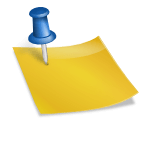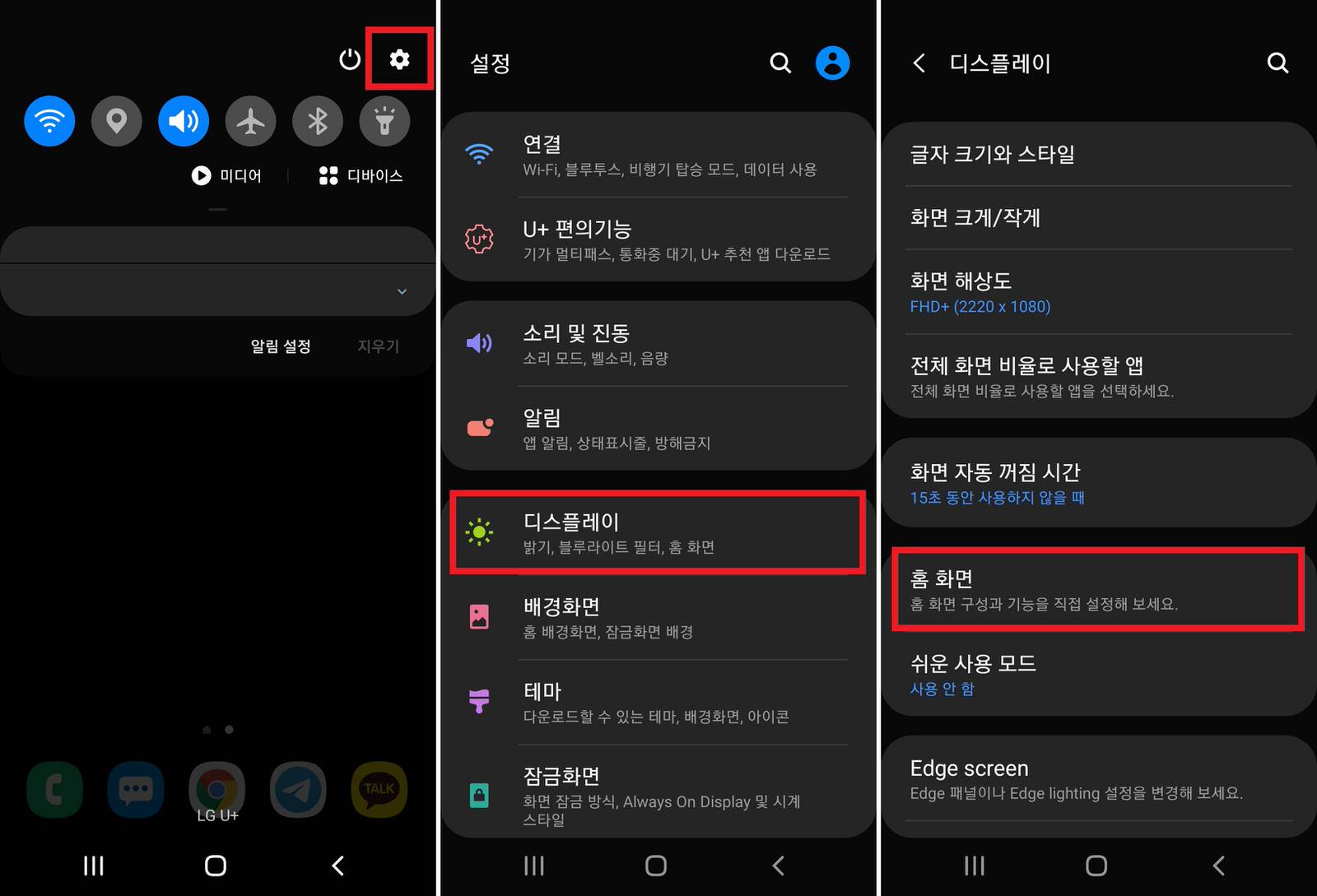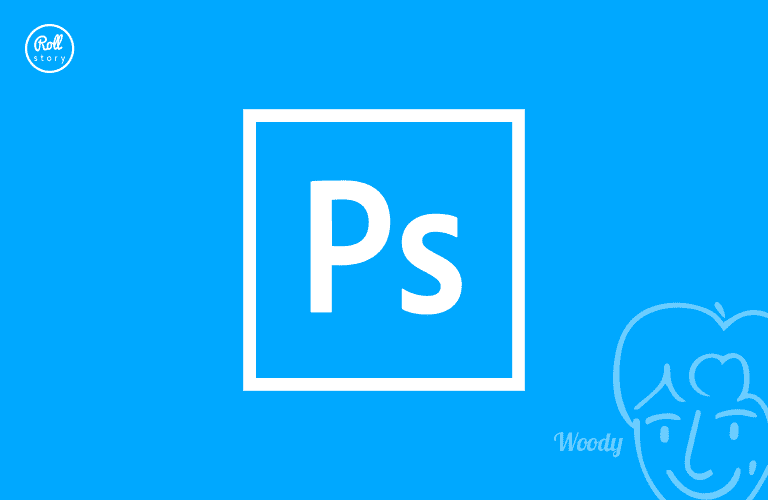안녕하세요 아르술잡지입니다.마케팅을 하면서 썸네일 제작이나 미리 캔버스로 활용한 카드뉴스 등 홍보물을 만들 때 미리 캔버스와 캠버 같은 플랫폼을 활용할 수도 있지만 때로는 포토샵이 편할 때가 있습니다.예를 들어서 제목처럼 누키를 뽑을 때는 포토샵이 전편이기 때문에 오늘은 포토샵에서 누키를 따고 선택 반전하는 방법까지 알려드리려고 합니다.

안녕하세요 아르술잡지입니다.마케팅을 하면서 썸네일 제작이나 미리 캔버스로 활용한 카드뉴스 등 홍보물을 만들 때 미리 캔버스와 캠버 같은 플랫폼을 활용할 수도 있지만 때로는 포토샵이 편할 때가 있습니다.예를 들어서 제목처럼 누키를 뽑을 때는 포토샵이 전편이기 때문에 오늘은 포토샵에서 누키를 따고 선택 반전하는 방법까지 알려드리려고 합니다.

우선 저는 포토샵 2023 버전을 사용하고 있습니다.
사진 가져올게요. 사진 가져오기 방법 왼쪽 상단의 파일을 클릭하고 열기 버튼을 클릭하여 원하는 사진을 가져오세요
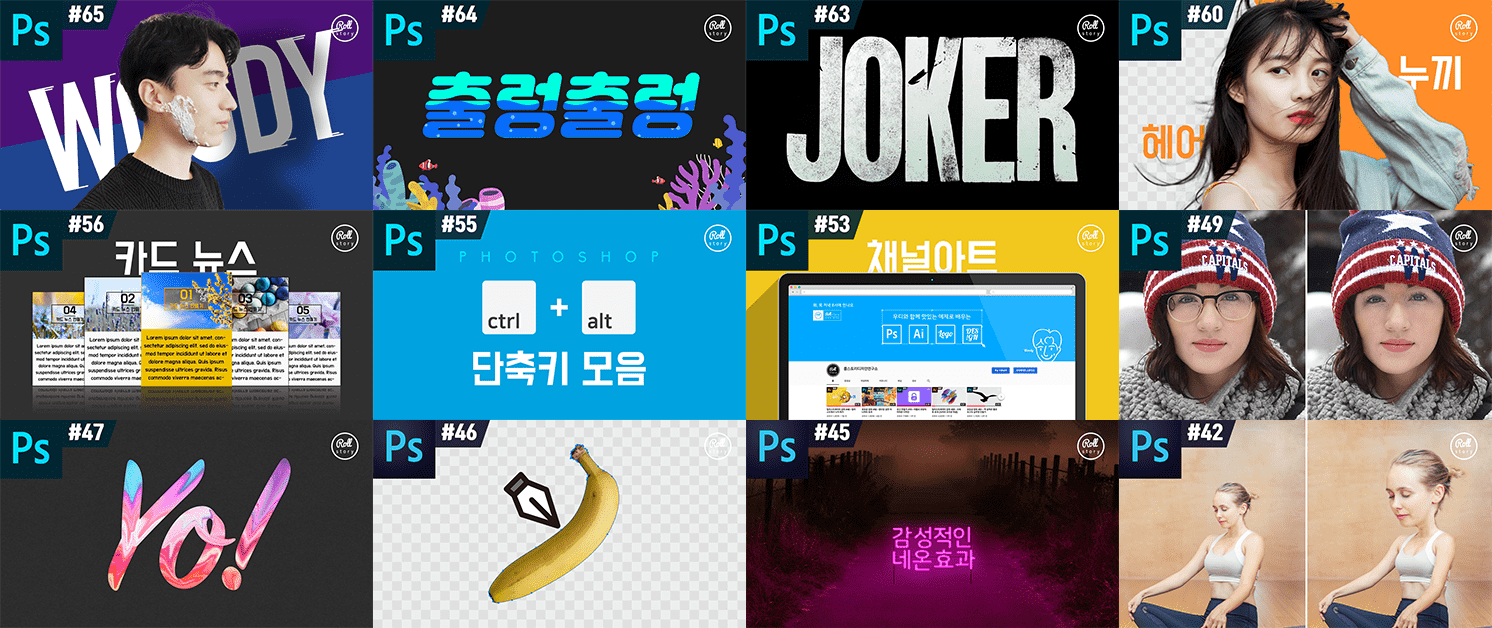
나는 그녀가 키우는 고양이를 가져왔습니다 사진의 배경을 없애고 고양이만 눈을 따서 가져오도록 하겠습니다.
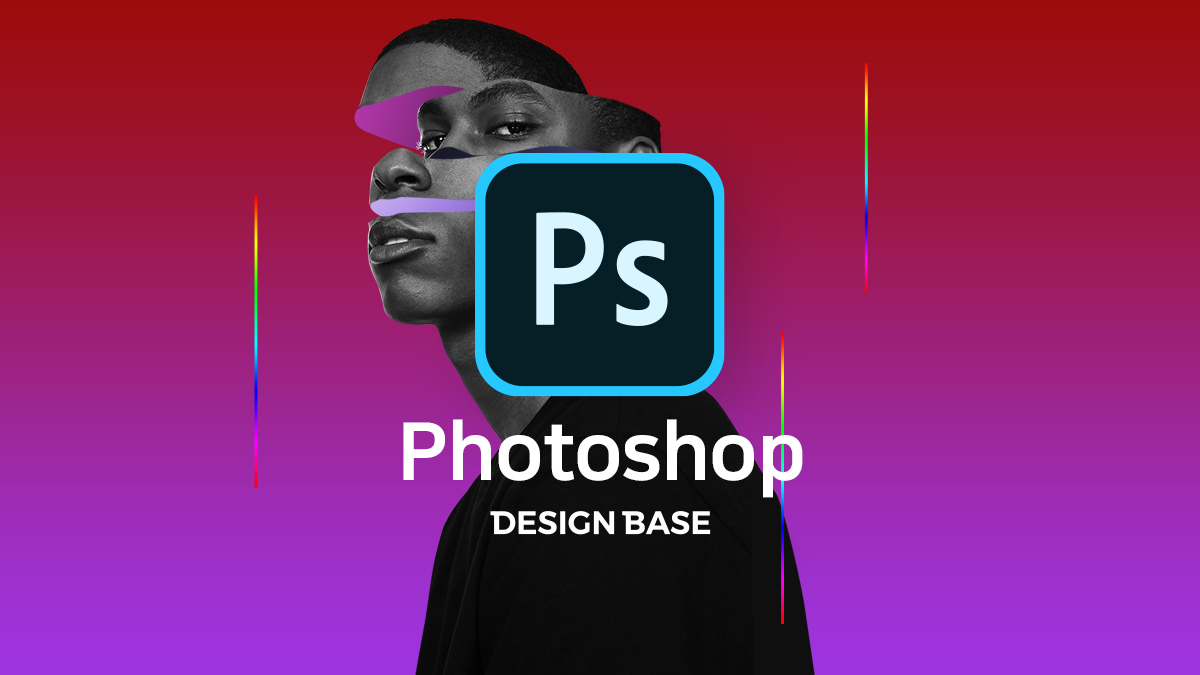
왼쪽 툴바에 보시면 오브젝트 선택 툴이 있습니다.총 3가지가 있는데 하나씩 설명해드릴게요.객체 선택 도구
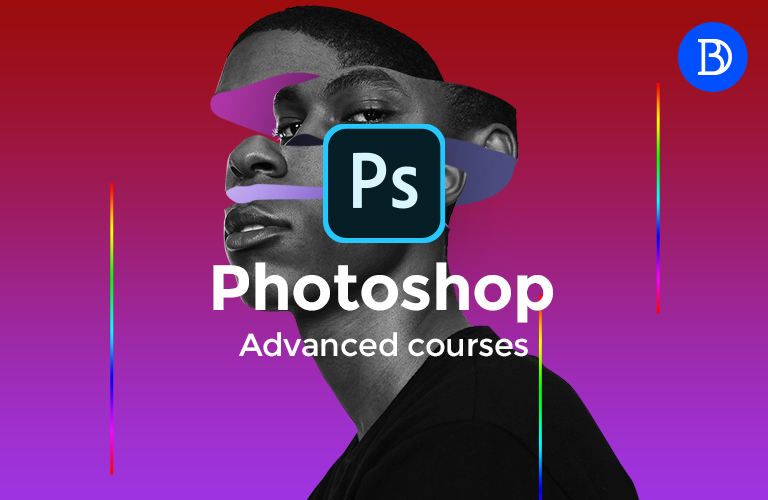
이렇게 객체 선택 도구를 클릭하고 고양이를 누르면 고양이만 선택됩니다.그리고 Ctrl+J를 누르면 고양이만 선택된 영역이 따로 레이로 빠집니다.
아래 배경의 눈을 클릭하여 표시를 지우고 확인하면 위 레이어의 고양이만 따로 분류되어 나옵니다. 배경만 제거해볼게요.

객체 선택 도구에서 배경을 클릭하여 영역을 취했습니다.그리고 똑같이 컨트롤+J를 눌러주시면

배경만 따로 분류되어 있는 것을 확인할 수 있습니다.원래 이전 버전에는 이 기능이 없었던 것 같은데, 더 발전되고 편리해진 것 같습니다 후후, 그럼 다른 방법도 알아볼게요.퀵 셀렉션 툴
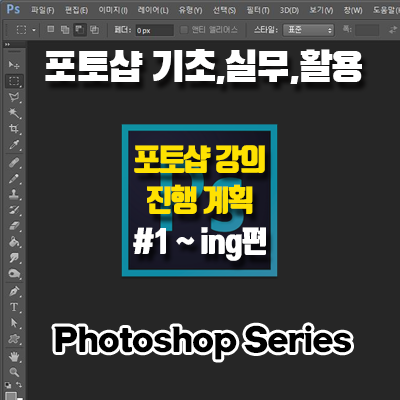
툴바의 저 모양을 마우스 커서로 꾹 누르고 있으면 3개가 나옵니다. 그럼 중간에 퀵 셀렉션 도구를 클릭해 봅시다.클릭하면 마우스 커서가 원형으로 바뀌는데, 그것을 사진으로 드래그해서 선택 영역을 잡으세요.+ 게다가 이 마우스 커서 크기 변경 방법은 키보드 [, ] 이 키로 작게 하거나 크게 할 수 있습니다.아까처럼 똑같이 선택영역을 정했다면 컨트롤+J를 눌러서 따로 빼주세요! 쉽죠?또 여기서 의문이 들 수도 있어요.선택 영역을 정하다가 실수로 내가 원하지 않는 곳까지 선택 영역을 얻었다면? 그 영역을 빼야 합니다 선택영역을 추가하고 싶을 때는 +Shift(시프트) 영역을 빼고 싶을 때는 +alt(알토)를 사용하여 영역을 추가하거나 뺄 수 있습니다.마지막은 자동 선택 도구입니다.이것도 첫 번째 객체 선택 도구와 비슷합니다. 써본 결과 3가지 중에서 가장 좋지 않았습니다.사진이 화질이 좋고 배경과 인물의 구분이 확실하다면 바로 선택영역을 바르게 잡아주지만이렇게 배경을 꼬물꼬물 잡는 경우가 발생했기 때문에 이 경우에는 추가로 퀵 선택 도구를 클릭해서 영역을 추가로 파악해야 하는 번거로움이 생깁니다.그래서 가능하면 객체 선택 도구와 + 퀵 선택 도구를 사용하는 것을 추천합니다.선택 영역을 반전시키는 포토샵 강좌의 누끼는 정말 별거 아니죠? 단축키만 알아도 정말 쉬워요! 마지막으로선택영역을반전시키는방법도알았으면좋겠죠? 왜냐하면선택영역을파악하기어려운경우쉽게배경을빠르게파악하고선택영역을반전시켜서인물에게만할수있기때문입니다.단축키 컨트롤 + 시프트 + i입니다.지금은 고양이를 잡은 상태입니다.여기서 ctrl + Shift + i를 누르면?배경으로 반전되어 잡히게 됩니다.이것도 유용한 기능이니 알아두세요.마지막으로 이 선택영역을 풀고싶다 하실 때는 컨트롤+D를 누르시면 됩니다.배경에 선택 영역이 되어 있는데, 풀고 싶다.이제 컨트롤+D를 누르면선택 영역이 해제됩니다.아주 간단하죠?오늘은 포토샵 강좌를 빼는 방법과 선택 영역을 반전시키는 방법에 대해서 소개했습니다.많은 분들이 카누 키를 어떻게 잡는가궁금해서 계신데요 숏 컷 키는 몇가지만 알면 정말 간단합니다.이번에는 더 도움이 되는 정보로 돌아옵니다 더 많은 정보를 알고 싶다면, 동네의 추가의 궁금한 점과 공감대는 말을 합니다. 정보가 필요한 분에게는 공유 감사합니다.